WPS文字中隐藏文字和添加拼音的用法,1.隐藏文字
在家庭作业和考试中,学生经常被要求填空。有时没有标准答案,可以随意填空。他们在批改作业和试卷时也能灵活运用。有时我们必须填写标准答案,这是批改作业和试卷时不可选择的。为了与标准答案进行比较和判断,我们需要有标准答案的稿件。
方法一:其实制作过程相当简单。制作试纸时,先按照正常操作进行。制作完成后,隐藏答案部分即可。首先用左手按下Ctlr键,然后用鼠标选择我们要隐藏的部分。对于答案部分,选择完成后,有两种方法可以隐藏。一种是右键单击“字体”,在打开的“字体”窗口中的“效果”选项卡下,勾选“隐藏文本”。隐藏文本。
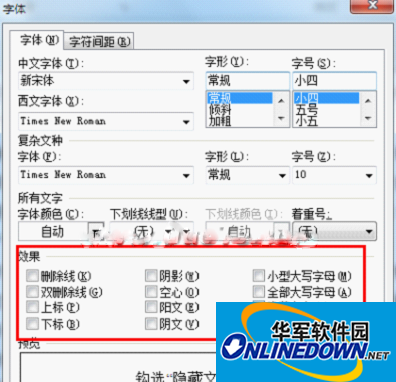 隐藏文字
隐藏文字
但这种操作比较麻烦。当您想查看隐藏文本时,必须点击WPS文本左上角下拉菜单中的“格式”-“字体”。在打开的“字体”窗口中的“效果”选项卡下,点击“隐藏文本”前面的“只需去掉钩子”即可。
如果要打印隐藏部分,只需点击WPS文本左上角下拉菜单中的“工具”-“选项”即可。在打开的“选项”窗口中,单击“打印”选项卡,然后单击“打印”选项卡下的“打印文档”。在“其他信息”框中,单击“隐藏文本”框右侧的下拉三角形,然后选择“打印隐藏文本”。
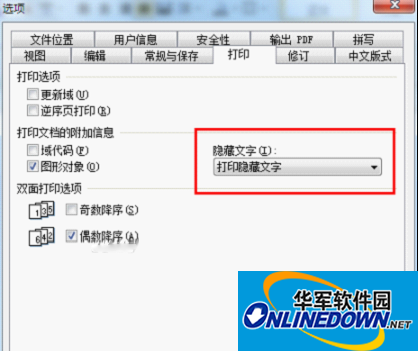 打印隐藏文本
打印隐藏文本
方法二:选择要隐藏的文字后,用鼠标切换到功能栏上的“开始”,单击“字体颜色”下拉三角形,将字体设置为白色。这样,要隐藏的答案部分就会自动变成无色。隐藏(无色部分无法打印),保密性会适当提高。这时,我们还可以点击“打印预览”来预览打印效果。如果要显示隐藏内容,只需点击菜单栏中的“编辑”-“全选”或按“Ctrl”+“A”全选,然后点击“字体颜色”按钮旁边的三角形即可。用鼠标操作工具栏。箭头,字体颜色选择“黑色”,隐藏部分就会正常显示。
WPS文字中隐藏文字和添加拼音的用法,以上就是本文为您收集整理的WPS文字中隐藏文字和添加拼音的用法最新内容,希望能帮到您!更多相关内容欢迎关注。
